Tie, kurie ieško greito ir paprasto būdo sinchronizuoti failus „Linux“, turėtų patikrinti „Unison“. Tai naudinga failų sinchronizavimo programa, galinti siųsti duomenis internetu ir vietiniame tinkle.
Pastaba: prieš naudojant „Unison“, būtina nustatyti SSH serverį visuose „Linux“ kompiuteriuose, norinčiuose sinchronizuoti failus. Peržiūrėkite mūsų vadovą, kad sužinotumėte, kaip tai padaryti!
Įdiekite „Unison“
„Unison“ turi ir galinį, ir grafinįjo komponentas. Šiame vadove apžvelgsime abu dalykus ir pateiksime, kaip jie veikia. Prieš pradėdami svarstyti, kaip naudoti „Unison“, turėsite ją įdiegti į savo „Linux“ asmeninį kompiuterį. Kompiuteryje paleiskite terminalo langą ir vykdykite toliau pateiktas komandas, kad jis veiktų.
Ubuntu
„Ubuntu“ vartotojai gali įdiegti „Unison“ ir „Unison-GTK“ tiesiai iš oficialių programinės įrangos saugyklų. Terminale naudokitės „Apt“ paketo tvarkykle ir nustatykite, kad jie vyktų.
sudo apt install unison unison-gtk -y
Debian
„Unison“ yra oficialiuose „Debian“ programinės įrangos šaltiniuose, kuriuos galite lengvai įdiegti naudodami „Apt-get“.
sudo apt install unison unison-gtk -y
Gauti „Unison“ naudojant „Debian“ yra šiek tiek keista, nes programos versijos yra pasenusios. Jei jums reikia naujesnės „Unison“ versijos, vykdykite mūsų vadovą čia ir sužinokite, kaip nustatyti „Debian Backports“.
„Arch Linux“
„Unison“ yra oficialioje „Arch Linux“ programinėje įrangojesaugyklos. Tačiau grafinė sąsajos versija nebus įdiegta pagal numatytuosius nustatymus. Vietoje to, kai diegiate naudodami „Pacman“, atkreipkite dėmesį ir diegimo metu pasirinkite parinktį „GTK2“. Pasirinkus šią parinktį bus nustatyta grafinė sąsaja.
sudo pacman -S unison
Arba „Unison“ paketas, koks yra „Arch Linux AUR“. Nukreipkite savo mėgstamą AUR pagalbininką į jį, kad jis veiktų, arba atsisiųskite ir sudarykite paketą rankiniu būdu.
Fedora
Tiek „Unison“, tiek „Unison GTK“ yra oficialūs„Fedora Linux“ programinės įrangos saugyklos. Jei esate „Fedora“ gerbėjas, galite lengvai įdiegti abi programos versijas paleidę terminalą ir įvesdami žemiau pateiktas komandas.
sudo dnf install -y unison unison-gtk
„OpenSUSE“
„Unison“ ir „Unison GTK“ komponentai yra viename pakete „OpenSUSE“ vartotojams. Norėdami ją įdiegti, paleiskite terminalo langą ir naudokite „Zypper“ paketo tvarkyklę, kad ji veiktų.
sudo zypper install unison
Bendrasis „Linux“
„Unison“ veikia visais „Linux“ vartotojais dėl:generinis dvejetainis paketas. Vartotojai gali atsisiųsti ir atskirai įdiegti „Unison GTK“ arba „Unison for terminal“. Norėdami gauti šias programas, vykdykite toliau pateiktas instrukcijas.
„Unison GTK“ instrukcijos
Perkelkite terminalą į Siuntiniai aplankas. Tada naudokite wget atsisiuntimo įrankis, norint gauti naujausią paketą.
cd ~/Downloads
wget http://unison-binaries.inria.fr/files/unison-2.32.52_x86_64.zip
Arba, jei jums reikia 32 bitų „Unison“ versijos, atlikite:
wget http://unison-binaries.inria.fr/files/unison-2.32.12.linux.32bit.zip
Dabar, kai „Unison“ atsisiunčiama, diegimo procesas gali prasidėti. Naudojant išpakuokite programą, ištraukite failus iš aplanko „Zip“ ir atnaujinkite failo teises.
sudo chmod +x unison-2.32.52_x86_64
Vykdykite programą naudodamiesi:
./unison-2.32.52_x86_64
„Unison“ terminalo instrukcijos
„Unison“ teksto režimo diegimas yra labai panašus į „GTK“ versiją. Norėdami tai padaryti, perkelkite terminalą į aplanką Atsisiuntimai, tada wget paketas.
cd ~/Downloads wget http://unison-binaries.inria.fr/files/2011.01.28-Esup-unison-2.40.61-linux-x86_64-text-static.tar.gz
Arba:
wget http://unison-binaries.inria.fr/files/2011.01.28-Esup-unison-2.40.61-linux-i386-text-static.tar.gz
tar xzvf 2011.01.28-Esup-unison-2.40.61-linux-*-text-static.tar.gz
Atnaujinkite „Unison“ leidimus naudodami chmod komanda.
sudo chmod +x unison-2.40.61-linux-*-text-static
Vykdyti su:
./unison-2.40.61-linux-*-text-static
Sinchronizuoti aplankus su „Unison Terminal“
„Unison“ terminale labai gerai veikia dėkalabai paprasta komandinės eilutės sąsaja. Bandant sinchronizuoti failus naudojant komandinę eilutę „Unison“, geriausia naudoti SSH, nes dauguma „Linux“ kompiuterių jį turės nustatyti.

Norėdami sinchronizuoti katalogo turinį su „Unison“ komandų eilutėje, atidarykite terminalą ir įveskite žemiau esančią komandų eilutę. Būtinai tinkinkite žemiau esančią komandą „Unison“, kad ji atitiktų jūsų poreikius.
unison /location/of/folder/to/sync ssh://ip.address.of.remote.computer//location/of/folder/to/sync/
Sinchronizuoti aplankus su „Unison GTK“
Norėdami sinchronizuoti su „Unison GTK“, pirmiausia turite sukurti profilį. Paleiskite programą ir spustelėkite parinktį, kad sukurtumėte naują profilį. Arba „Profilio pasirinkimo“ lange ieškokite mygtuko „+ Pridėti“.
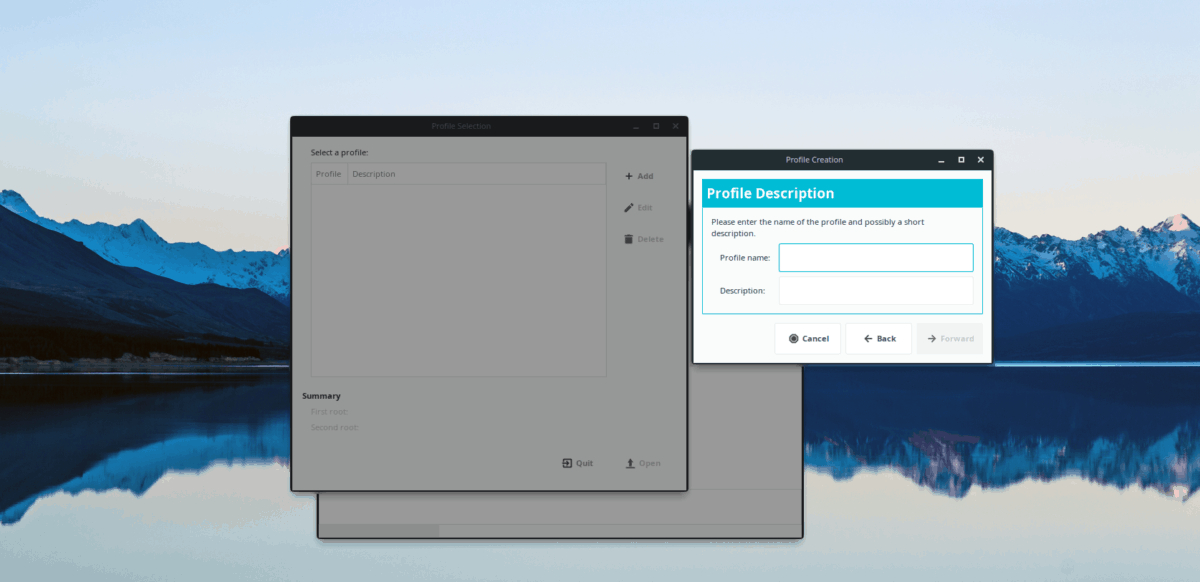
Profilio pasirinkimo lange užpildykite savovardą ir pasirinkite norimą perkėlimo tipą. Šioje instrukcijoje mes nustatysime SSH perdavimo ryšį, nes tai yra patikimiausia nuotolinio perdavimo sąranka „Linux“ vartotojams.
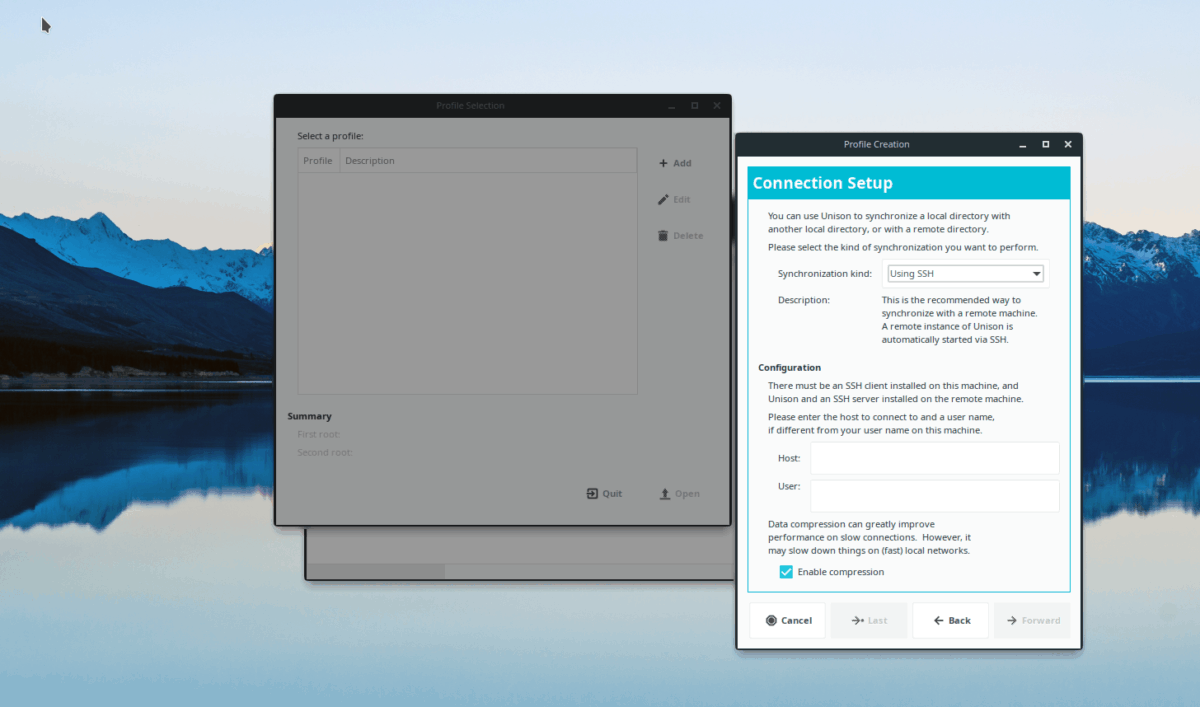
Pasirinkus „SSH“ išskleidžiamajame meniu, paaiškėsSSH ryšio nustatymai. Užpildykite ryšio su nuotoliniu „Linux“ kompiuteriu ar serveriu, su kuriuo norite sinchronizuoti failus, nustatymus ir spustelėkite „Persiųsti“, jei norite tęsti kitą puslapį.

Paskutiniame „Unison“ sąrankos proceso puslapyjeGTK, turėsite nustatyti ir nuotolinius, ir vietinius katalogus. Sukūrę aplankus, spustelėkite „Persiųsti“, tada mygtuką „Taikyti“, kad pradėtumėte sinchronizavimo procesą programoje „Unison“.













Komentarai